CÓMO
Incorporar clases de entidad con diferentes esquemas
Resumen
En ArcMap, es posible incorporar varios datasets de entrada a un destino existente con la herramienta Incorporar. La herramienta Incorporar no incorpora dos o más clases de entidad de diferentes esquemas de forma predeterminada. Es necesario especificar en la nueva clase de entidad de salida los esquemas de todas las clases de entidad implicadas. Este artículo proporciona instrucciones para incorporar clases de entidad que tienen esquemas diferentes en ArcMap.
Procedimiento
Cree una nueva clase de entidad, especifique su plantilla utilizando los esquemas de las clases de entidad que se van a incorporar, e incorpore las clases de entidad deseadas a la clase de entidad recién creada. Siga estos pasos para resolverlo:
- Cree una nueva clase de entidad mediante la herramienta Crear clase de entidady especifique su dataset de plantilla mediante los esquemas de todas las clases de entidad que se van a incorporar.
- En ArcMap, haga clic en el icono ArcToolbox. En el panel ArcToolbox, haga clic en Herramientas de administración de datos > Crear entidad > Crear clase de entidad. Se abre la ventana Crear clase de entidad.
- Especifique la ubicación de la clase de entidad en Ubicación de clase de entidad.
- Especifique un nombre para la clase de entidad en Nombre de clase de entidad. En este ejemplo, es NewFeatureClass.
- En Tipo de geometría (opcional), seleccione el tipo de geometría de las clases de entidad que se van a incorporar. En este ejemplo, se selecciona POLILÍNEA.
- En Clase de entidad de plantilla (opcional), seleccione las clases de entidad que se van a incorporar. En este ejemplo, Polyline1 y Polyline2 están seleccionados.
- Haga clic en Aceptar.
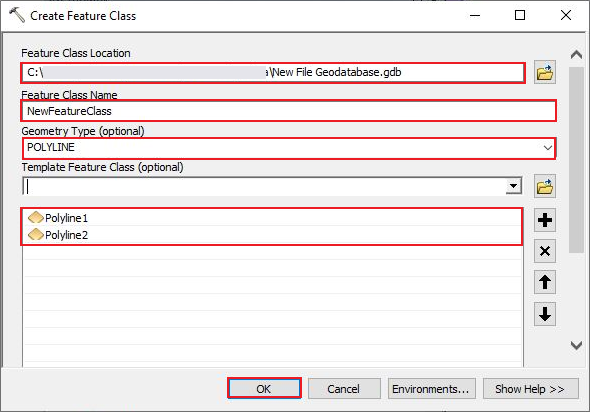
- Incorpore las clases de entidad deseadas a la clase de entidad creada en el paso 1 mediante la herramienta Incorporar.
- En el panel ArcToolbox , vaya a Herramientas de administración de datos > General > Incorporar. Se abre la ventana Incorporar.
- En Datasets de entrada, seleccione todas las clases de entidad que se van a incorporar. En este ejemplo, Polyline1 y Polyline2 están seleccionados.
- En Dataset de destino, seleccione la clase de entidad creada en el paso 1. En este ejemplo, se selecciona NewFeatureClass.
- En Tipo de esquema (opcional), seleccione NO_TEST.
- Configure los parámetros de Mapa de campo (opcional). Consulte ArcGIS Pro: Asignación de campos de atributos para obtener más información.
- Haga clic en Aceptar.
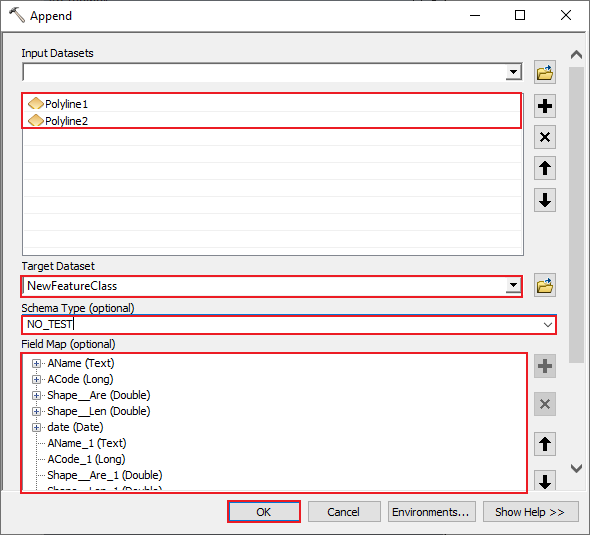
Id. de artículo: 000007063
Obtener ayuda de expertos en ArcGIS
Empieza a chatear ahora

